сделать закладку в соцсетях
Часто, вы будете иметь фотографию, где один из цветов просто не выделяются, как это было, когда вы взяли фотографию. Одним из преимуществ корректирующего слоя Hue / Saturation, что вы можете ориентироваться на конкретные цвета с ней, а не вся фотография. Кроме того, возможность скрыть изменения с маской слоя на корректирующего слоя может реально помочь создать несколько сильных изображений.
ШАГ 1:
Откройте фотографию, где некоторые из цветов просто нет же удар, что делают другие. В этом примере, желтые и синие посмотреть, как они могли бы использовать немного больше цвета импульс. Перейти к панели Adjustments (Window> Adjustments) и нажмите на иконку Hue / Saturation. Из всплывающего меню над ползунком Hue, выбрать цвет, который вы хотите, чтобы повысить. Во-первых, мы будем усиливать желтые, так я выбираю желтые здесь.
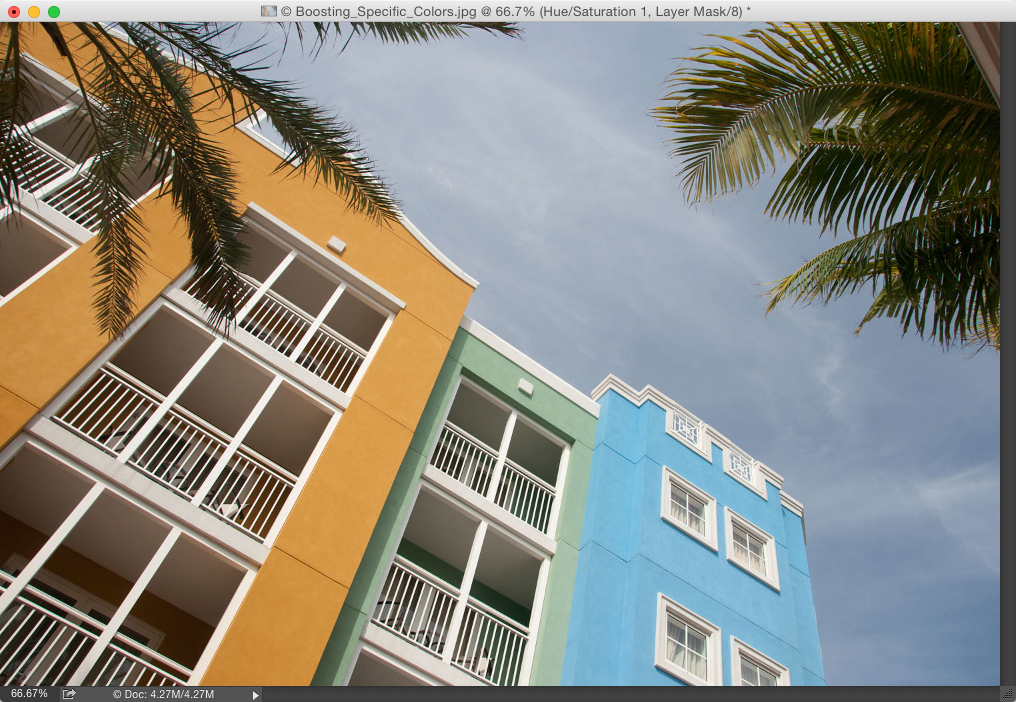
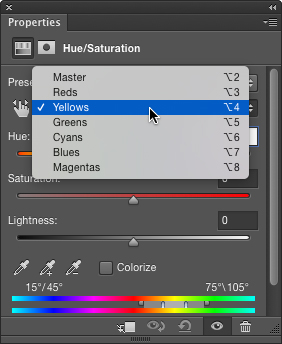
ШАГ 2:
Перетащите ползунок Насыщенность вправо, чтобы вокруг 40, и вы увидите желтые становятся более насыщенными. Это работает так же для других цветов тоже. Например, небо может использовать более синий, так что выбирайте Блюз из всплывающего меню. Теперь, увеличьте насыщенность, и вы увидите только блюз начать, чтобы стать более яркими.
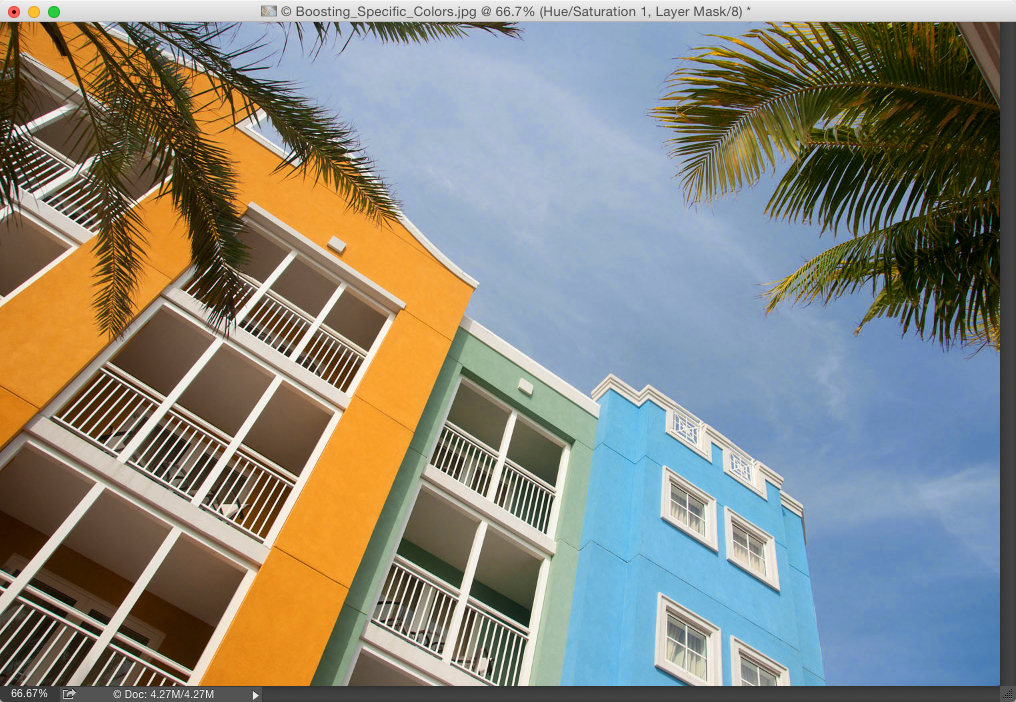
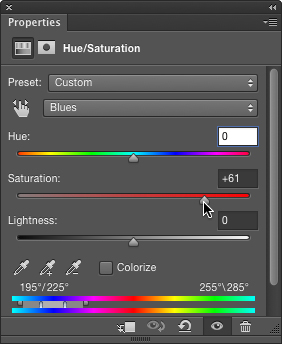
ШАГ 3:
Проблема в том, что все остальное, что было синим на фото также стал более интенсивным. В этом случае, синий здание справа стал более насыщенным, а также, но я нравилась его менее яркий цвет от до. Так корректирующий слой Цветовой тон / Насыщенность имеет маску на него, хотя, просто выберите инструмент Кисть (B), выберите мягкую кисть из Brush Picker, затем нажмите X, чтобы поменять свои цвета текста и фона, что делает цвет переднего плана черный. Краска с черным на маске слоя, чтобы скрыть последствия от других областей. Так что теперь цвет повышение от корректирующего слоя влияет только на небо и желтые участки и ничего больше.
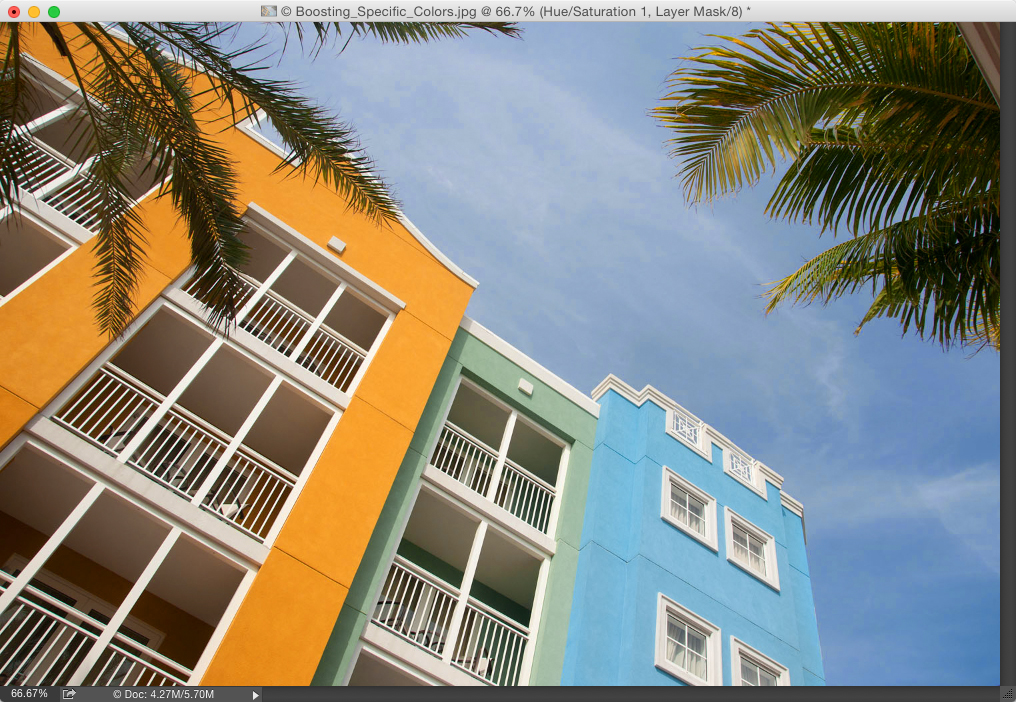
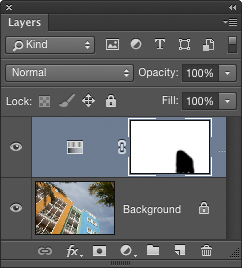
Мэтт Kloskowski
Выписка из слоев: Полное руководство по наиболее мощной особенности в Photoshop
как изменить цвет
сделать закладку в соцсетях
|
Категория: Дизайн |
Просмотров: 22 |
Добавил: Гость
|